Adicionar o Kubernetes ao Marketplace do Azure Stack Hub
Observação
Use apenas o item do Marketplace do Azure Stack Hub do Kubernetes para implantar clusters como uma prova de conceito. Para clusters do Kubernetes com suporte no Azure Stack Hub, use o mecanismo do AKS.
Você pode oferecer o Kubernetes como um item do marketplace para seus usuários. Os usuários podem implantar o Kubernetes em uma única operação coordenada.
Este artigo analisa o uso de um modelo de Resource Manager do Azure para implantar e provisionar os recursos para um cluster do Kubernetes autônomo. Antes de começar, marcar as configurações globais de locatário do Azure Stack Hub e do Azure. Colete as informações necessárias sobre o Azure Stack Hub. Adicione os recursos necessários ao seu locatário e ao Marketplace do Azure Stack Hub. O cluster depende de um servidor Ubuntu, script personalizado e o item do marketplace do Cluster do Kubernetes para estar no Marketplace do Azure Stack Hub.
Criar um plano, uma oferta e uma assinatura
Crie um plano, uma oferta e uma assinatura para o item do marketplace do Kubernetes. Você também pode usar um plano e uma oferta existentes.
Entre no portal
https://adminportal.local.azurestack.externaldo administrador .Crie um plano como o plano base. Para obter instruções, consulte Criar um plano no Azure Stack Hub.
Crie uma oferta. Para obter instruções, consulte Criar uma oferta no Azure Stack Hub.
Selecione Ofertas e localize a oferta que você criou.
Selecione Visão geral na folha Oferta.
Selecione Alterar estado. Selecione Público.
Selecione + Criar um recurso>Ofertas e Planos>Assinatura para criar uma assinatura.
a. Insira um Nome de Exibição.
b. Insira um Usuário. Use a conta Microsoft Entra associada ao seu locatário.
c. Descrição do provedor
d. Defina o locatário do Diretório como o locatário Microsoft Entra para o Azure Stack Hub.
e. Selecione Oferta. Selecione o nome da oferta que você criou. Anote a ID da Assinatura.
Criar uma entidade de serviço e credenciais no AD FS
Se você usar o AD FS (Serviços Federados do Active Directory) para seu serviço de gerenciamento de identidades, precisará criar uma entidade de serviço para os usuários que implantam um cluster do Kubernetes. Crie uma entidade de serviço usando um segredo do cliente. Para obter instruções, consulte Criar um registro de aplicativo que usa uma credencial de segredo do cliente.
Adicionar uma imagem de servidor Ubuntu
Adicione a seguinte imagem do servidor Ubuntu ao Marketplace do Azure Stack Hub:
Entre no portal
https://adminportal.local.azurestack.externaldo administrador .Selecione Todos os serviços e, na categoria ADMINISTRAÇÃO , selecione Gerenciamento do Marketplace.
Selecione + Adicionar do Azure.
Digite
Ubuntu Server.Selecione a versão mais recente do servidor. Verifique a versão completa e verifique se você tem a versão mais recente:
- Publicador: Canonical
- Oferta: UbuntuServer
- Versão: 16.04.201806120 (ou versão mais recente)
- SKU: 16.04-LTS
Selecione Baixar.
Adicionar um script personalizado para Linux
Adicione o Kubernetes do Azure Stack Hub Marketplace:
Abra o portal
https://adminportal.local.azurestack.externaldo administrador .Selecione TODOS os serviços e, em seguida, na categoria ADMINISTRAÇÃO , selecione Gerenciamento do Marketplace.
Selecione + Adicionar do Azure.
Digite
Custom Script for Linux.Selecione o script com o seguinte perfil:
Oferta: Script Personalizado para Linux 2.0
Versão: 2.0.6 (ou versão mais recente)
Publicador: Microsoft Corp
Observação
Mais de uma versão do Script Personalizado para Linux pode estar listada. Você precisa adicionar a última versão do item.
Selecione Baixar.
Adicionar o Kubernetes ao marketplace
Abra o portal
https://adminportal.local.azurestack.externaldo administrador .Selecione Todos os serviços e, em seguida, na categoria ADMINISTRAÇÃO , selecione Gerenciamento do Marketplace.
Selecione + Adicionar do Azure.
Digite
Kubernetes.Selecione
Kubernetes Cluster.Selecione Baixar.
Observação
Pode levar cinco minutos para que o item do marketplace apareça no Marketplace do Azure Stack Hub.
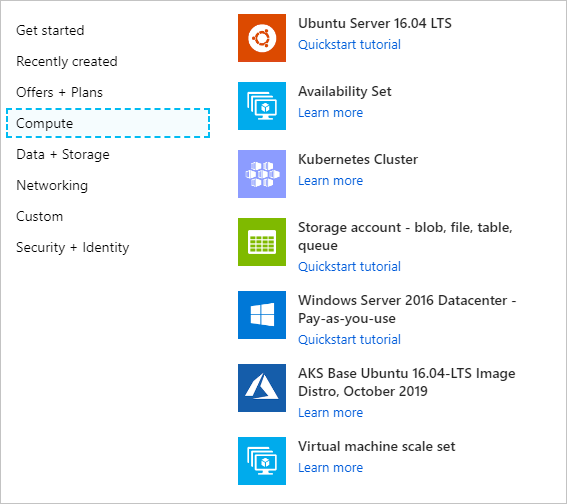
Atualizar ou remover o Kubernetes
Ao atualizar o item do Kubernetes, você remove o item anterior no Azure Stack Hub Marketplace. Siga as instruções abaixo para adicionar a atualização do Kubernetes ao Azure Stack Hub Marketplace.
Para remover o item do Kubernetes:
Conecte-se ao Azure Stack Hub com o PowerShell como um operador. Para obter instruções, consulte Conectar-se ao Azure Stack Hub com o PowerShell como um operador.
Localize o item atual do Cluster do Kubernetes na galeria.
Get-AzsGalleryItem | Select NameAnote o nome do item atual, como
Microsoft.AzureStackKubernetesCluster.0.3.0.Use o seguinte cmdlet do PowerShell para remover o item:
$Itemname="Microsoft.AzureStackKubernetesCluster.0.3.0" Remove-AzsGalleryItem -Name $Itemname